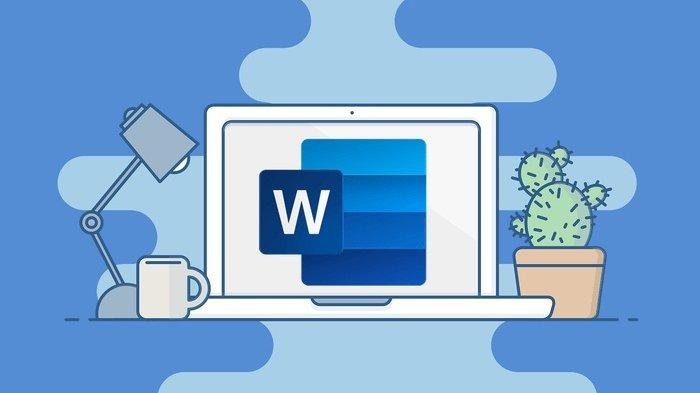Cara Mengembalikan File Microsoft Word yang Belum Tersimpan, Tanpa Mengulang Dokumen yang Dikerjakan
Simak cara mudah mengembalikan data atau file Microsoft Word yang belum tersimpan.
Editor: tribunsolo
TRIBUNNEWS.COM - Simak cara mengembalikan data atau file Microsoft Word yang belum tersimpan.
Microsoft Word masih menjadi software pilihan semua orang untuk membuat sebuah dokumen.
Namun, sistem Microsoft Word belum bisa menyimpan data secara otomatis.
Inilah yang kerap kali membuat para penggunanya merasa kebingungan, jika tiba-tiba laptop mati dan file belum tersimpan.
Lantas bagaimana caranya mengembalikan data/file yang belum tersimpan?
Baca juga: Cara Membuat Daftar Isi Otomatis Mudah dan Cepat di MS Word, Pastikan Sudah Ada Nomor Halaman
Baca juga: Cara Merapikan Teks Copy Paste dari PDF ke Microsoft Word dengan Cepat dan Mudah
Berikut ini cara mengembalikan data atau file Microsoft Word yang belum tersimpan:
1. Jika kondisi laptop mati, hal pertama yang harus kamu lakukan adalah menyalakannya kembali.
2. Kemudian buka kembali aplikasi Microsoft Word yang ada di desktop atau folder laptop.
3. Ketika sudah masuk ke dalam halaman awal Microsoft yang menunjukkan kertas kosong, pilih menu "File" yang berada di pojok kiri atas layar.
4. Setelah itu kamu akan melihat deretan opsi menu lain seperti Info, New, Open, Save, dan lainnya.
Maka pilih "Info", lalu klik menu "Manage Version" yang ada di dalamnya.

Baca juga: Cara Membuat Halaman di Microsoft Word, Memudahkan Pembaca Mencari Bagian di Dalam Buku
Baca juga: Cara Membuat Kop Surat di Microsoft Word dengan Fitur Header, Bisa Dijadikan Template
5. Jika sudah memilih menu "Manage Version", layar laptop akan segera menampilkan dua opsi yang bisa kamu pilih yakni "Recover Unsaved Documents" dan "Delete All Unsaved Documents".
6. Pilih opsi "Recover Unsaved Documents" jika ingin mengembalikan data yang tidak tersimpan.
7. Selain itu, kamu bisa memilih "Delete All Unsaved Documents" jika ingin menghilangkan semua dokumen-dokumen yang tidak tersimpan.
8. Langkah terakhir, kamu hanya tinggal memilih file yang sebelumnya tidak tersimpan.
Semoga informasi ini dapat membantu kamu yang merasa kebingungan ketika sudah mengetik panjang-panjang namun laptop mati dan file belum tersimpan.
Selamat mencoba!
(*/LLA)
Artikel ini telah tayang di Nextren dengan judul "Cara Mudah Kembalikan Data MS Word yang Belum Tersimpan di Laptop"
 Baca tanpa iklan
Baca tanpa iklan